云考場是針對高校的線上考試工具,和很多的大學都有合作,不用去現場,在家中就可以完成線上面試、筆試的配置。

云考場客戶端功能
支持在線筆試/面試
可根據不同的考試場景和要求創建所需的筆試/面試考場
支持視頻錄制考試
考生可通過在線上錄制視頻進行考試,適用于藝考場景
考試流程自由配置
考務人員可根據考試實際要求自由配置考試流程和所需功能
監考多樣效率高
提供“實時視頻互動”和“實時查看截圖”兩種監考方式滿足不同的監考需求
AI考面更智能
充分利用AI技術賦能考場的各個環節,協助考務人員維護考場秩序、提高監考效率
行為跟蹤識別更精準
捕捉考生的攝像頭畫面,識別并分析出明顯的異常動作,進行提醒和取證
云考場客戶端操作手冊
1.考前
1.1 注意事項
下載客戶端注意事項:
a. Windows 操作系統初次使用客戶端時安全軟件可能會彈出提示,點擊“允許”即可
b. Mac 系統初次使用客戶端時可能會提示“來自身份不明的開發者”,請根據提示進行操
作
(a) 點擊“好”
(b) 打開系統設置偏好中的“安全與隱私”
(c) 選擇“仍要打開”
1.2 登錄
a. 打開“云考場”客戶端
b. 選擇角色:我是考生
c. 輸入手機號
d. 填寫短信驗證碼
e. 選擇自己所在的學校
f. 選擇學院
1.3 選擇并進入業務
a. 考生可能有多個考試業務,需要選擇進入哪個業務
1.4 選擇專業
a. 當考生報考了多個專業時,會彈出選擇專業的窗口,選擇需要進入的專業即可,若只報
考了一個專業,則不需要選擇專業
1.5 考生繳費
a. 若未繳費,考生需要點擊“去繳費”按鈕進行繳費
100 元
b. 考生使用微信掃描二維碼即可
c. 支付完成后,請點擊“支付完成”按鈕,若系統檢測到你已經支付成功,則可進入該專
業
d. 若考生已支付,但仍提示未交費,可能是網速原因導致,請稍后再登錄查看
100 元 1.6 下載移動客戶端
a. 使用智能手機打開瀏覽器掃描二維碼,或登錄官網進行下載 https://down.yunkaoai.com/
b. 根據步驟進行安裝
1.7 查看學校、專業公告
a. 通過學校、專業公告了解考試要求
8 1.8 考生信息審核(若考試流程中沒有設置該步驟則不會顯示)
a. 根據專業要求在復試中資格審查的相關資料進行上傳并提交
b. 等待學院管理員審核
c. 若審核不通過需要重新提交材料
1.9 核對考場
a. 查看該專業考場各科目的信息,包括考場類型、專業、名稱、科目、考試類型、狀態等,
若有疑問及時跟學校管理員取得聯系
2.考中
2.1 點擊進入考場按鈕 2.2 根據業務流程進行相應的步驟 2.3 簽約考試承諾書(若考試流程中沒有設置該步驟則不會顯示)
2.4 開始考試
a. 選擇要進行的科目點擊“進入考場”按鈕
2.5 人臉識別
a. 若該科目開啟了人臉識別,則需要進行人臉識別認證,沒有開啟人臉識別則不會顯示
b. 進行活體檢測和人臉識別認證
c. 系統對接公安部數據,若認證成功可進入候考區,若認證失敗可點擊“重試”。若一直
認證失敗也可進入候考區,但在考官界面會提示“人臉識別認證未通過”,考生須將身
份證原件在面試中展示給考官,進行“人證對比”。考試過程中,考官可以查看人臉識
別時的截圖,確保面試考生是參加人臉識別考生本人,避免替考。
2.6 進入考試房間
2.6.1 在線面試
a. 考生會先進入候考區,可以進行設備調試
b. 當候考官沒有上線或者候考官正在跟別的考生進行通話時,考生無法看到候考官畫面
c. 考試要求使用雙攝像頭進行面試,考生需要打開云考場移動端掃描該頁面提供的
二維碼加入第二攝像頭。考生須將手機屏幕鎖定設置成“永不”,避免考試期間因
手機鎖屏造成第二攝像頭無法提供視頻畫面的情況
d. 當候考官選擇與該生進行對話時,考生可以看到候考官的畫面并與候考官進行音視頻交
流
e. 當輪到該生進行面試時,該生在候考區會收到面試邀請
f. 點擊進入考場按鈕,考生會從候考區切換到考場進行面試
g. 考生可以共享屏幕供考官觀看
h. 當考官下發考卷時,考生可以點擊“查看題目”按鈕查看考題
3.考后
a. 考試結束時,考生會收到結束提醒
b. 點擊“關閉考試”按鈕退出考場
用戶評價
最好用電腦,因為看到有人反應,用手機的話,當老師共享屏幕讓你看英文的時候,手機屏幕太小看不清。電腦最好用w7或者w10。
- PC官方版
- 安卓官方手機版
- IOS官方手機版














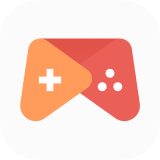
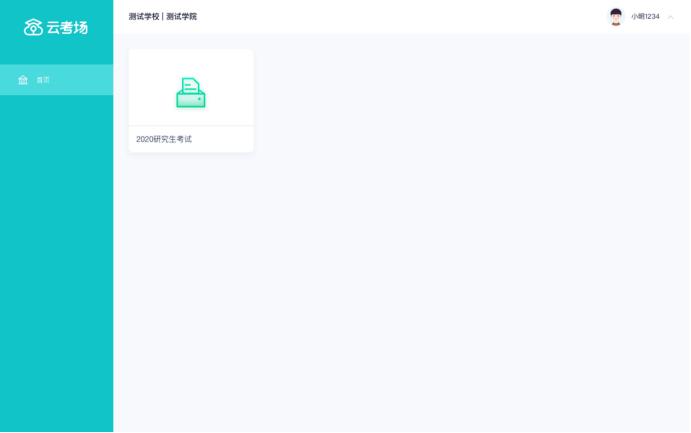
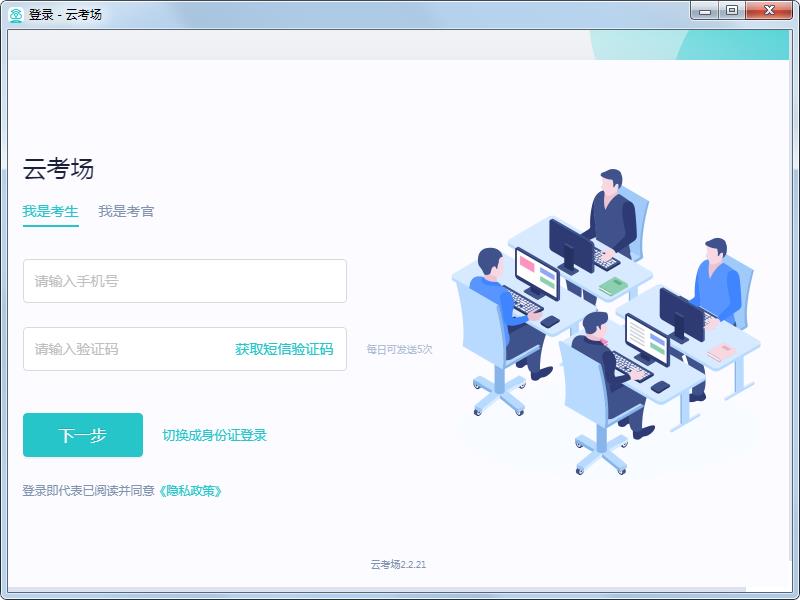

 下載
下載  七彩課堂教科版科學1-6年級上冊教學資源包電子版
七彩課堂教科版科學1-6年級上冊教學資源包電子版
 23秋七彩課堂英語人教版九年級上冊教學資源包【課件+教案】
23秋七彩課堂英語人教版九年級上冊教學資源包【課件+教案】
 七彩課堂人教版英語八年級上冊課件PPT【教案】
七彩課堂人教版英語八年級上冊課件PPT【教案】
 23秋初中英語人教版七年級上冊教學資源包【課件+教案】
23秋初中英語人教版七年級上冊教學資源包【課件+教案】
 23秋七彩課堂人教PEP版英語四年級上冊教學資源包最新版
23秋七彩課堂人教PEP版英語四年級上冊教學資源包最新版
 23秋初中數學人教版九年級上冊教學資源包[課件+教案]
23秋初中數學人教版九年級上冊教學資源包[課件+教案]
 23秋七彩課堂人教版數學八年級上冊教學資源包最新版
23秋七彩課堂人教版數學八年級上冊教學資源包最新版
 23秋七彩課堂人教版數學七年級上冊課件PPT電子版
23秋七彩課堂人教版數學七年級上冊課件PPT電子版
 23秋七彩課堂統編版語文九年級上冊課件PPT最新版
23秋七彩課堂統編版語文九年級上冊課件PPT最新版
 23秋七彩課堂統編版語文八年級上冊教學資源包【課件+教案】
23秋七彩課堂統編版語文八年級上冊教學資源包【課件+教案】
 2023年秋七彩課堂語文課件1-6年級上冊合集【課件+教案】
2023年秋七彩課堂語文課件1-6年級上冊合集【課件+教案】
 2023嘉善空中課堂客戶端1.7.73 官方版
2023嘉善空中課堂客戶端1.7.73 官方版
 智慧中小學電腦版1.10 官方版
智慧中小學電腦版1.10 官方版
 優巡監考系統電腦客戶端v1.1.1_t 官方版
優巡監考系統電腦客戶端v1.1.1_t 官方版
 日照教育云電腦版1.0.7 安卓版
日照教育云電腦版1.0.7 安卓版
 天一閱卷系統客戶端v3.5 官方PC版
天一閱卷系統客戶端v3.5 官方PC版
 人教教學易電腦客戶端1.5.0.13 官方版
人教教學易電腦客戶端1.5.0.13 官方版
 學思教師用書專用平臺電子試卷【支持打印】免費版
學思教師用書專用平臺電子試卷【支持打印】免費版
 國家中小學智慧教育平臺電子教材(中小學電子教材)可打印版
國家中小學智慧教育平臺電子教材(中小學電子教材)可打印版
 新教科版六年級科學下冊課件【課件+教學設計】
新教科版六年級科學下冊課件【課件+教學設計】
 七彩課堂人教版pep六年級下冊英語課件最新版
七彩課堂人教版pep六年級下冊英語課件最新版
 高途課堂pc客戶端下載8.9.1 簡體中文官方版
高途課堂pc客戶端下載8.9.1 簡體中文官方版
 豌豆思維PC客戶端2.17.0 電腦版
豌豆思維PC客戶端2.17.0 電腦版
 學而思網校電腦客戶端v9.71.2 官方免費版
學而思網校電腦客戶端v9.71.2 官方免費版
 掌門優課學生客戶端1.1.12 學生版
掌門優課學生客戶端1.1.12 學生版
 拓課云課堂客戶端4.1.9 官方最新版
拓課云課堂客戶端4.1.9 官方最新版
 鯨魚外教培優客戶端(鯨魚學堂)2.2.5pc版
鯨魚外教培優客戶端(鯨魚學堂)2.2.5pc版
 有道云教室教師端2.1.1 電腦版
有道云教室教師端2.1.1 電腦版
 好分數輔導電腦版2.1.79.3 官方最新版
好分數輔導電腦版2.1.79.3 官方最新版
 學霸君有課客戶端1.0.10.0 pc版
學霸君有課客戶端1.0.10.0 pc版
 猿輔導老師版客戶端5.60.0官方免費版
猿輔導老師版客戶端5.60.0官方免費版


 eztest考試系統1.2.11 官方版
eztest考試系統1.2.11 官方版 七彩課堂二年級上冊語文課件2023秋季更新部
七彩課堂二年級上冊語文課件2023秋季更新部 七彩課堂部編版一年級上冊語文課件+教案202
七彩課堂部編版一年級上冊語文課件+教案202 七彩課堂統編版四年級上冊語文ppt課件電子版
七彩課堂統編版四年級上冊語文ppt課件電子版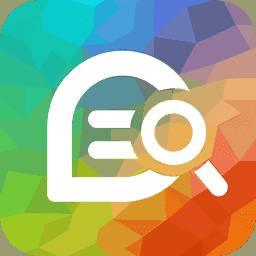 七彩課堂統編版六年級上冊語文ppt課件【課件
七彩課堂統編版六年級上冊語文ppt課件【課件 七彩課堂部編版五年級上冊語文教學課件PPT2
七彩課堂部編版五年級上冊語文教學課件PPT2 青島市促進中小學生全面發展十個一項目管理
青島市促進中小學生全面發展十個一項目管理 2023春七彩課堂四年級下冊語文課件PPT【課件
2023春七彩課堂四年級下冊語文課件PPT【課件 七彩課堂人教版一年級上數學課件+課練電子版
七彩課堂人教版一年級上數學課件+課練電子版 唐詩三百首全集mp3格式免費版
唐詩三百首全集mp3格式免費版